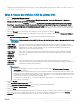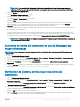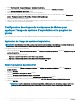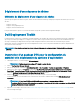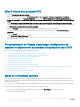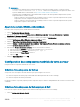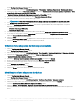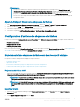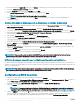Users Guide
REMARQUE :
• Lorsque vous modiez une séquence de tâches pour la première fois, le message d’erreur Setup Windows, and
Conguration Manager (Congurer Windows et Conguration Manager) s’ache. Pour résoudre l’erreur, créez et
sélectionnez le progiciel de mise à niveau du client Conguration Manager. Pour en savoir plus sur la création de
progiciels, consultez la documentation relative à Conguration Manager à l’adresse Technet.microsoft.com.
• Assurez-vous que l’étape Dénir la variable RebootStep est activée dans une séquence de tâches pour tout type de
conguration requise.
Ajout de Diskpart Clean à une séquence de tâches
1 Dans Task Sequence Editor (Éditeur de séquence de tâches), cliquez sur Ajouter > Général > Ligne de commande.
2 Dans la zone de texte Nom, entrez
Diskpart Clean
comme nom de la ligne de commande.
3 Sélectionnez l’option de ligne de commande diskpartclean.bat.
4 Sélectionnez le package Dell PowerEdge Deployment > Dell PowerEdge Custom Reboot Script.
Conguration d'actions de séquence de tâches
Lorsque vous sélectionnez Conguration du serveur PowerEdge dans Éditeur de séquence de tâches, les onglets suivants s'achent :
• Paramètres des actions
• Remplacement de variable
• Fichiers journaux/de retour
Cette section présente l'onglet Paramètres des actions. Pour en savoir plus sur l'onglet Remplacement des variables, voir Remplacement
des variables. Pour en savoir plus sur l'onglet Journaux/Fichiers renvoyés, voir Journaux/Fichiers renvoyés.
Déploiement d’une séquence de tâches sur des réseaux IP statique
La séquence de tâches de déploiement implique les étapes suivantes :
• Préparation du chier .CSV
• Importation de cibles
• Création d’un média d’amorçage pour le déploiement de systèmes d’exploitation
• Utilisation du média d’amorçage pour le déploiement de systèmes d’exploitation
Préparation du chier .CSV
Mettre à jour l’exemple de chier CSV situé dans le dossier C:\Program Files\Microsoft Conguration Manager\OSD\Lib\Packages
\Deployment\Dell\PowerEdge\NetworkSetting\Samples\MACIPMap.csv
en ajoutant une ligne pour chacune des cibles.
REMARQUE
: Assurez-vous que l’adresse MAC de chaque cible correspond à l’adresse MAC du port de la carte réseau
(NIC) cible connecté et actif sur le réseau.
REMARQUE : Si EnableDHCP a la valeur vraie, les valeurs de Adresse IP, SubnetMask et IPGateway sont ignorés, mais
les champs DNS sont utilisés pour dénir les serveurs DNS pour les paramètres de réseau WinPE et post-traitement
OSD.
Importing targets
1 In the left side of Conguration Manager, expand Assets and Compliance, right-click Devices, and select Import Computer
Information wizard.
2 Select Import computers using a le and click Next.
Utilisation de Dell EMC Server Deployment Pack sur les systèmes exécutant System Center
Conguration Manager,
2012 SP2, 2012 R2 SP1, 2012 R2, 2012 SP1 ou 2012
19